笔记本如何关闭win10的安全模式 笔记本win10电脑怎么取消安全模式
更新时间:2022-09-13 09:31:52作者:xinxin
当笔记本win10电脑在运行的过程中如果出现病毒入侵的情况时,用户可以通过进入安全模式来进行修复,可是当用户在重新启动笔记本win10系统的时候却老是进入安全模式中,对此笔记本如何关闭win10的安全模式呢?这里小编就来告诉大家笔记本win10电脑取消安全模式设置方法。
推荐下载:深度技术win10下载
具体方法:
1、按下win+r”,进入运行界面。

2、输入:msconfig,并点击确定。
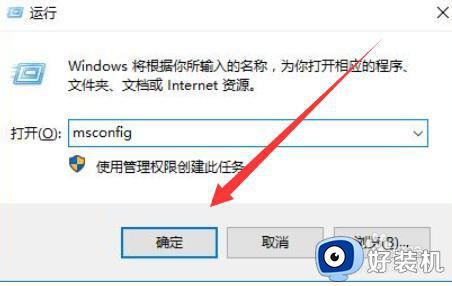
3、切换到引导”界面。
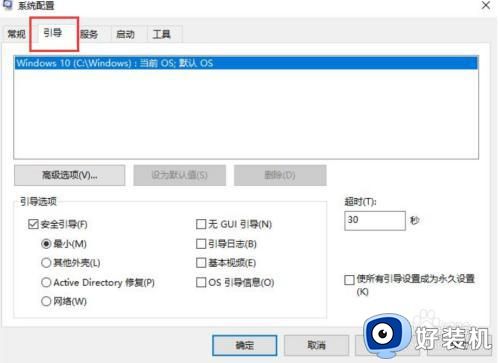
4、将安全引导”选择取消掉勾选,点击应用,然后确定后重启,即可取消安全模式。
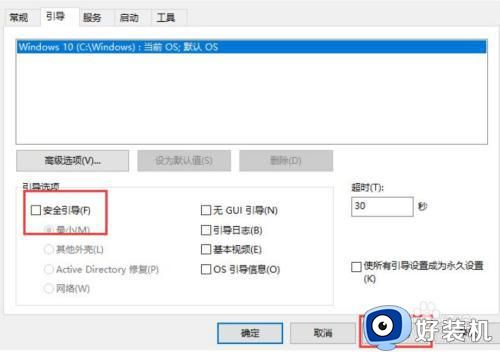
以上就是小编教大家的笔记本win10电脑取消安全模式设置方法了,还有不懂得用户就可以根据小编的方法来操作吧,希望能够帮助到大家。
相关教程:
win10按f8无法安全模式
笔记本如何关闭win10的安全模式 笔记本win10电脑怎么取消安全模式相关教程
- 宏基笔记本win10怎么进入安全模式 win10宏基笔记本怎样进入安全模式
- win10笔记本进入安全模式按什么键 win10笔记本如何进入安全模式启动
- 联想笔记本电脑win10进入安全模式是按哪个键
- win10开启飞行模式无法关闭的解决方法 win10飞行模式不能关了怎么办
- win10关闭安全模式怎么关掉 win10安全模式退出方法
- win10开机强制进入安全模式怎么退出 win10开机强制进入安全模式退出方法
- win10安全模式在哪关闭 win10关闭安全模式的方法
- win10关闭安全启动模式在哪里 win10安全启动模式怎么关闭
- 笔记本win10系统只有飞行模式无法上网如何处理
- win10笔记本怎么设置夜间模式 win10笔记本设置夜间模式的方法
- win10拼音打字没有预选框怎么办 win10微软拼音打字没有选字框修复方法
- win10你的电脑不能投影到其他屏幕怎么回事 win10电脑提示你的电脑不能投影到其他屏幕如何处理
- win10任务栏没反应怎么办 win10任务栏无响应如何修复
- win10频繁断网重启才能连上怎么回事?win10老是断网需重启如何解决
- win10批量卸载字体的步骤 win10如何批量卸载字体
- win10配置在哪里看 win10配置怎么看
win10教程推荐
- 1 win10亮度调节失效怎么办 win10亮度调节没有反应处理方法
- 2 win10屏幕分辨率被锁定了怎么解除 win10电脑屏幕分辨率被锁定解决方法
- 3 win10怎么看电脑配置和型号 电脑windows10在哪里看配置
- 4 win10内存16g可用8g怎么办 win10内存16g显示只有8g可用完美解决方法
- 5 win10的ipv4怎么设置地址 win10如何设置ipv4地址
- 6 苹果电脑双系统win10启动不了怎么办 苹果双系统进不去win10系统处理方法
- 7 win10更换系统盘如何设置 win10电脑怎么更换系统盘
- 8 win10输入法没了语言栏也消失了怎么回事 win10输入法语言栏不见了如何解决
- 9 win10资源管理器卡死无响应怎么办 win10资源管理器未响应死机处理方法
- 10 win10没有自带游戏怎么办 win10系统自带游戏隐藏了的解决办法
